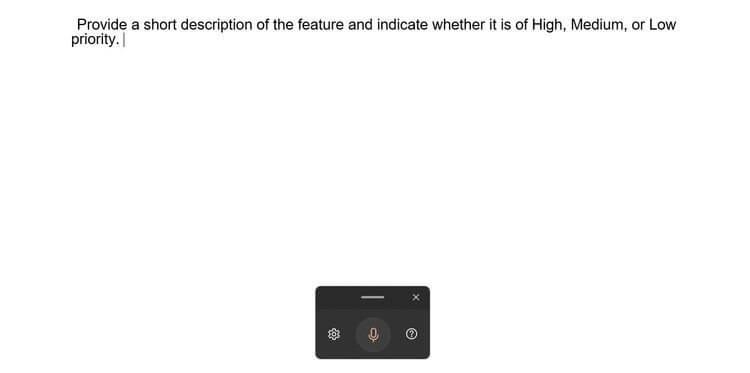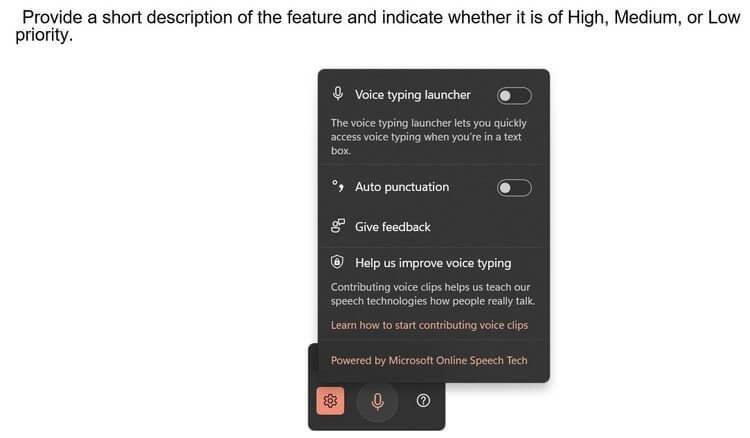A hangos szövegbevitel a Windows 11 rendszerben jelentősen javítja a munka hatékonyságát. Így írhat be szöveget hanggal Windows 11 rendszerben .

Szerkessze egyszerűbben a szöveget hanggal a Win 11 rendszeren
A Windows 11 számos olyan eszközt tartalmaz, amelyek megkönnyítik és egyszerűbbé teszik az életét. Az egyik a hangos szövegbevitel. Ez az eszköz le tud írni mindent, amit mond, anélkül, hogy harmadik féltől származó alkalmazásokat kellene telepítenie.
Mi a hangos szövegbevitel a Windows 11 rendszerben?

A Windows 11 támogatja a hangalapú gépelést
A hangszövegbevitel a Microsoft erőteljes, intelligens hangfelismerő motorja. Bármely Windows-alkalmazáson képes hangot szöveggé konvertálni. A Win 11 felhőalapú hangfelismerő technológiát kínál a meglévő szabványos szolgáltatások mellett.
Ha valaha is használta a Windows 10 diktálóeszközét, imádni fogja a Windows 11 hangos gépelését. Pontosabb, megbízhatóbban használja az írásjeleket, és több száz nagybetűs lehetőséggel rendelkezik. , kisbetűvel írva a helyes módszer.
A Windows jelenleg angol, kínai, cseh, dán, spanyol, finn, hindi, japán, koreai nyelven támogatja a hangbevitelt... A nyelvi támogatás teljes részleteit a https://support.microsoft.com/en-us/ oldalon tekintheti meg. windows/use-voice-typing-to-talk-a helyett-of-type-on-your-pc-fec94565-c4bd-329d-e59a-af033fa5689f#WindowsVersion= Windows_11
A hangos szövegbevitel engedélyezése a Windows 11 rendszerben
Először is rá kell kattintania egy szövegbeviteli mezőre, amely lehet egy szövegmező a böngészőben, egy szerkesztő alkalmazás vagy egy üzenetküldő alkalmazás.
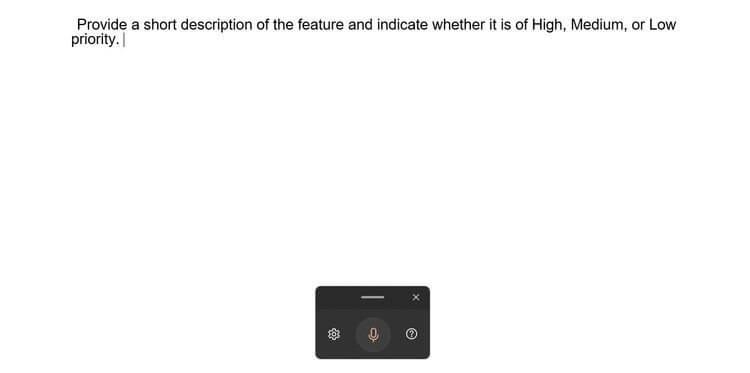
A hangbevitel a Windows 11 rendszerben rendkívül egyszerű
Amikor a kurzor villogását látja a szövegmezőben, nyomja meg a Win + H billentyűket, és megjelenik egy téglalap alakú hangbeviteli eszköz ablak. Ha hibát lát, ellenőrizze, hogy az internetkapcsolat stabil-e, és a kurzort megfelelően helyezte-e el a szövegmezőben.
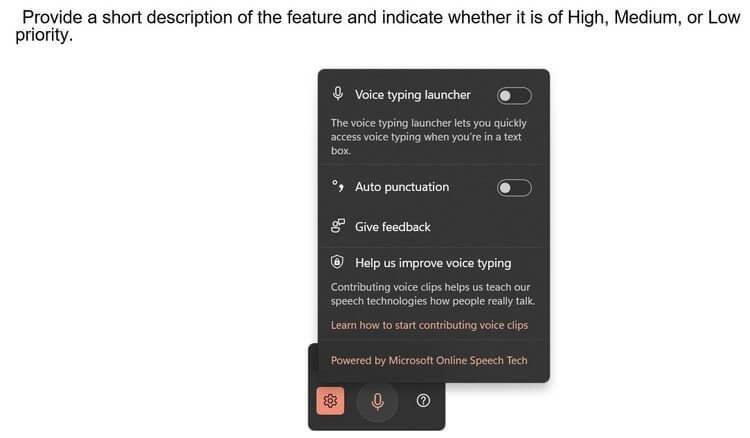
Hangalapú gépelési lehetőségek a Windows 11 rendszerben
Ezután kattintson a fogaskerék ikonra, és kapcsolja be az Automatikus írásjeleket . Látni fogja azt a lehetőséget is, hogy engedélyezze a Hanggépelés indítóját , hogy gyorsan aktiválja a Hanggépelést , ha szövegdobozban van.
Ha készen áll a beszédre és a szöveg beírására, kattintson a mikrofon ikonra, vagy nyomja meg a Win + H billentyűkombinációt . A Windows automatikusan felismeri a hangot, szöveggé alakítja, és szükség szerint írásjeleket ír.
Leállíthatja a szöveg hanggal történő bevitelét a Windows 11 rendszerben a „Diktálás leállítása”, „Hanggépelés szüneteltetése” paranccsal. Vagy nyomja meg a mikrofon ikont vagy a Win + H billentyűket.
A fentiekben bemutatjuk, hogyan írhat be szöveget hanggal a Windows 11 rendszerben . Reméljük, hogy a cikk hasznos az Ön számára.